
LED-ul care clipește a fost întotdeauna una dintre cele mai iubite caracteristici iconice ale BlackBerry. L-am cunoscut de ani de zile și cred că majoritatea utilizatorilor BlackBerry s-au simțit pierduți fără ea.
Dacă vorbiți despre vremurile dinainte de BlackBerry 10, probabil că vă amintiți că am avut mai multe aplicații care v-au permis să schimbați culoarea indicatorului LED, în funcție de notificarea pe care ați primit-o pe BlackBerry. Cu siguranță ați folosit BeBuzz pe vechile BlackBerry 6 și 7 prin configurarea diferitelor semnale color pentru diferite aplicații și contacte.
Versiunea lansată a sistemului de operare BlackBerry 10.3.1 ne-a ajutat să folosim diferite culori LED pentru diverse aplicații și contacte - la fel ca și aplicațiile de la terțe părți care ne-au returnat în zilele bune. Cu această caracteristică, acum încorporată în sistemul de operare, puteți afla ce notificări ați primit fără să atingeți chiar BlackBerry.
Deci, dacă nu înțelegeți încă această funcție, urmați instrucțiunile detaliate:
Cum se configurează semnalele LED pentru aplicații
În setări, selectați Notificări:
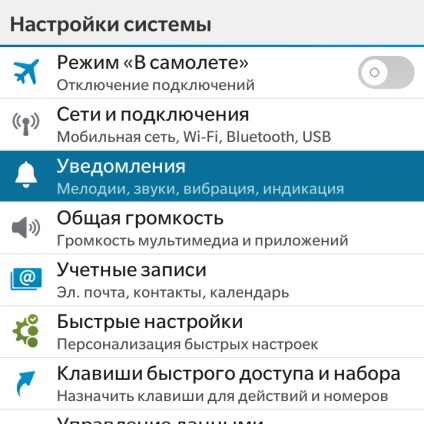
Din lista de profiluri, selectați cea pe care o utilizați:
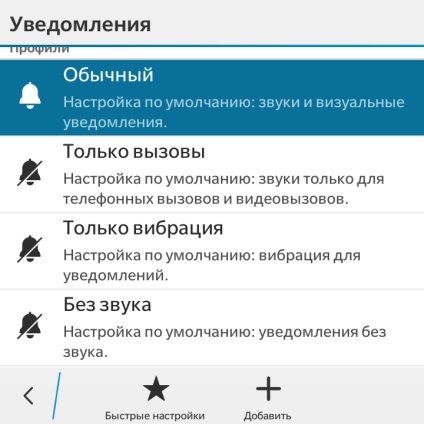
Selectați Setări notificare aplicație:
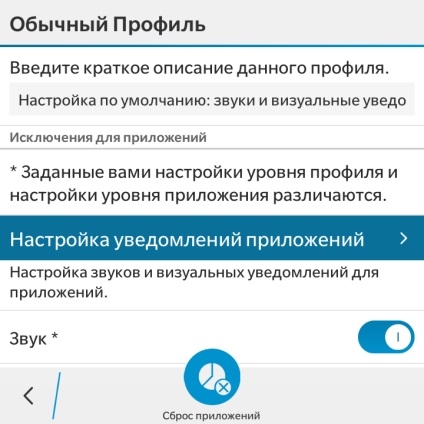
Selectați aplicația pentru care doriți să modificați culoarea notificării LED:
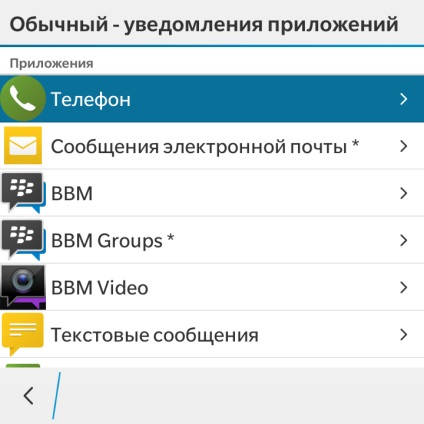
Selectați LED-ul, apoi selectați o culoare din lista derulantă:
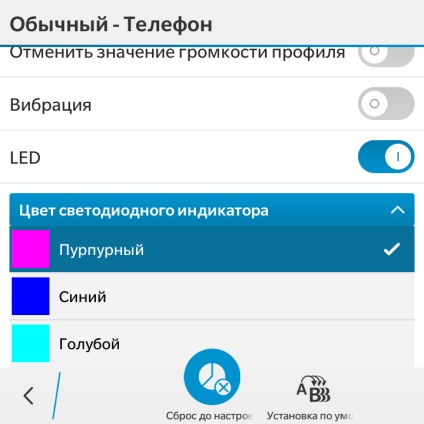
Cum se configurează notificările pentru contactele individuale
Găsiți contactul pentru care doriți să modificați notificările și apăsați pe Schimbare:
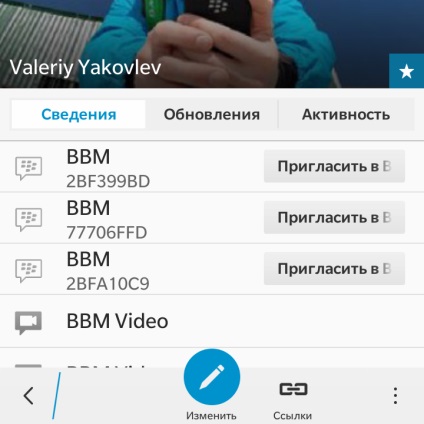
Derulați în jos până la Ringing and Notification:
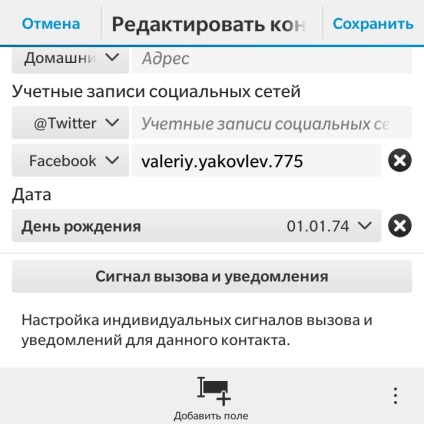
Alegeți notificarea pe care doriți să o configurați:
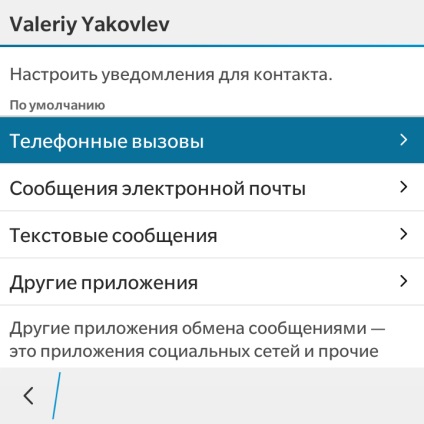
Selectați LED-ul, apoi selectați o culoare din lista derulantă:
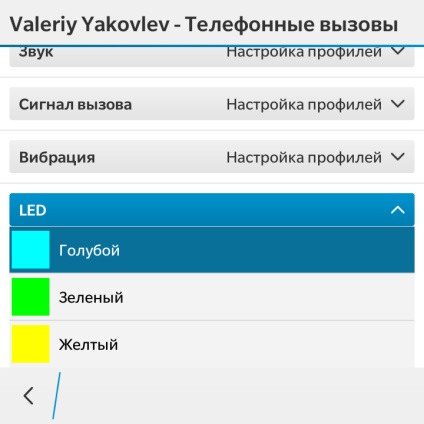
Este foarte simplu!
Articole similare
Trimiteți-le prietenilor: